Когда вы отправляетесь в гости к другу или в новое место и хотите поиграть в Xbox, отличная функция заключается в том, что вы можете добавить свой профиль в его Xbox и получить доступ ко всей информации своей учетной записи. Однако позже вы можете удалить свою учетную запись с этой консоли, чтобы вам не приходилось беспокоиться о том, что с ней произойдет, когда вас там нет. Также может случиться так, что вам нужно удалить старую или скомпрометированную учетную запись с вашей собственной консоли.

К счастью, удаление учетной записи — простой процесс. В этой статье объясняется, как удалить учетную запись с Xbox One.
Удалить учетную запись Xbox One
Когда вы будете готовы удалить учетную запись из Xbox, выполните следующие простые действия. Этот процесс одинаков для любой из консолей серии Xbox. Прежде чем начать, убедитесь, что вся информация о консоли обновлена до вашей сетевой учетной записи. Если вы подключены к Интернету, это не должно быть проблемой.
- На странице главного меню нажмите кнопку Xbox на контроллере, чтобы открыть Гид.

- В разделе «Профиль» выберите «Настройки», чтобы открыть меню настроек.
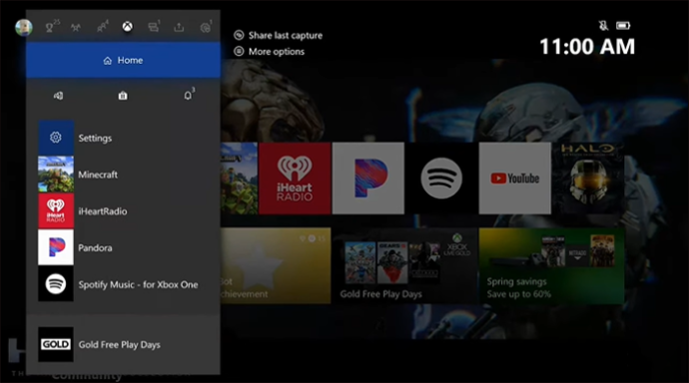
- Прокрутите до вкладки «Учетная запись» и выберите «Удалить учетные записи».
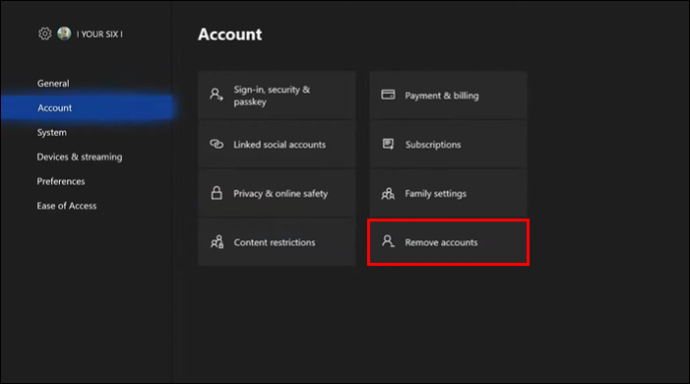
- Выберите учетную запись, которую хотите удалить. После прочтения информации подтвердите действие, чтобы продолжить.
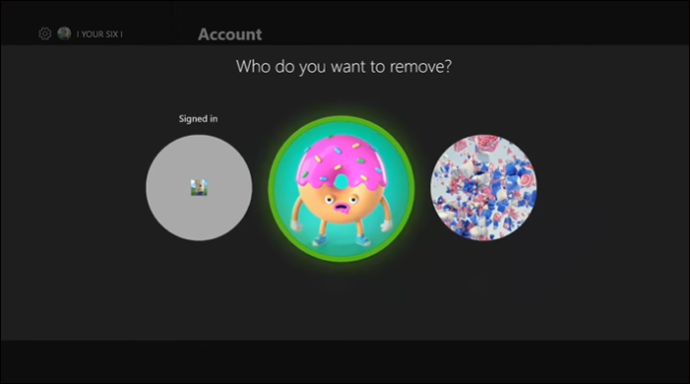
- Выберите «Удалить», чтобы завершить процесс и удалить профиль с этой консоли.
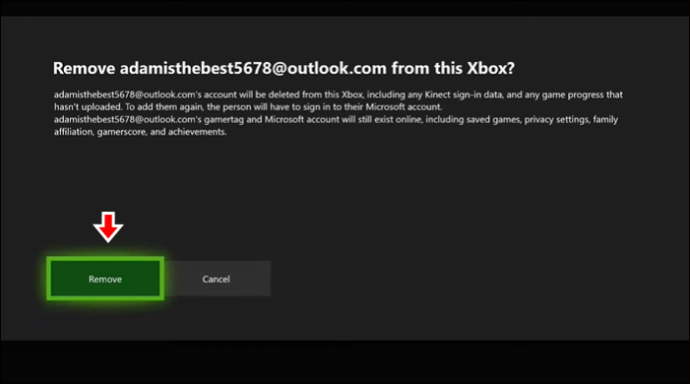
После удаления учетной записи ее информация больше не будет сохраняться в консоли. Однако все ваши данные по-прежнему будут доступны из вашей учетной записи Xbox Live.
Что происходит, когда вы удаляете учетную запись Xbox
Выполнение этих шагов не приведет к удалению или повреждению вашей учетной записи Microsoft или Xbox Live. Этот процесс просто удаляет учетную запись из хранилища на консоли Xbox. Если у вас есть старая учетная запись, которая больше не нужна, вам также потребуется навсегда удалить связанные учетные записи Xbox Live и Microsoft.
Как навсегда удалить учетную запись Xbox One
Если вы хотите навсегда удалить свою учетную запись Xbox, чтобы она больше никогда не использовалась, это также возможно сделать. Обратите внимание, что этот процесс требует, чтобы вы также удалили свою коррелирующую учетную запись Microsoft. Когда вы будете готовы окончательно удалить свою учетную запись Xbox/Microsoft, выполните следующие действия.
- Откройте интернет-браузер и перейдите к Xbox Веб-сайт.
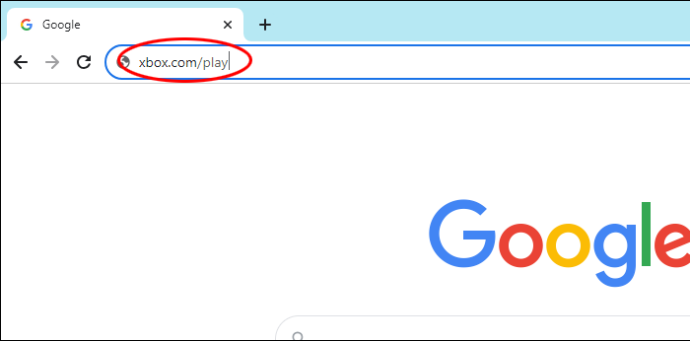
- Войдите в свою учетную запись Xbox, используя свое имя пользователя и пароль.

- Щелкните значок своего профиля в правом верхнем углу.
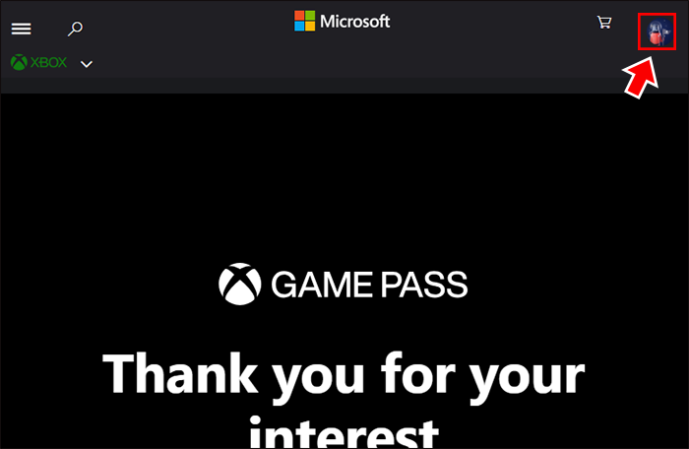
- Выберите ссылку «Моя учетная запись Microsoft».
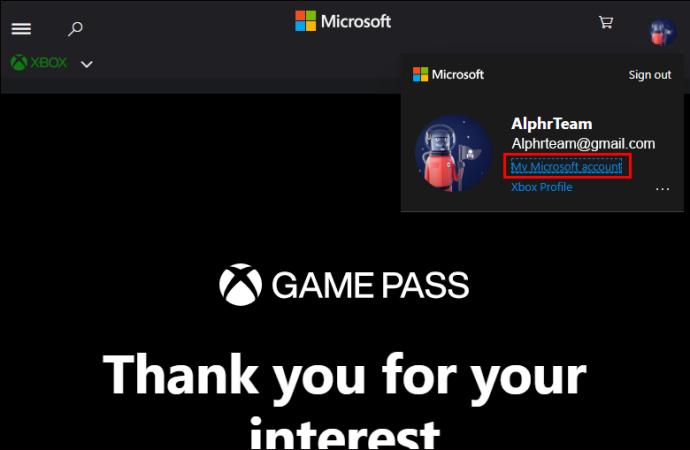
- Прокрутите страницу вниз и выберите ссылку «Закрыть учетную запись».
Если вы не можете найти его, выберите значок «Помощь» в правом верхнем углу.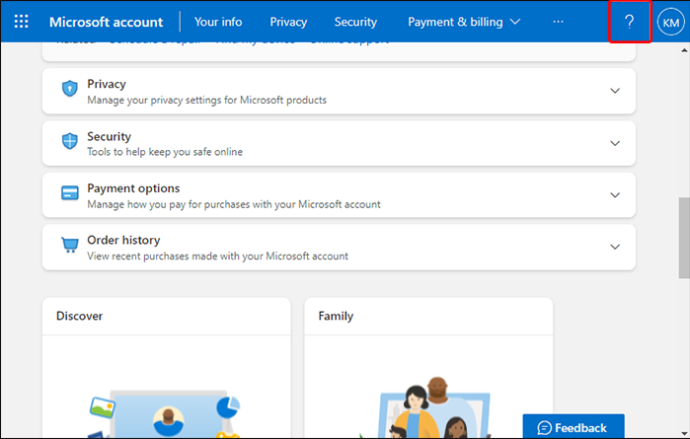
- Если ссылка недоступна, выберите «Дополнительная помощь с вашей учетной записью Microsoft». Найдите «Закрыть учетную запись», и инструкции будут доступны со ссылкой «Закрыть учетную запись».
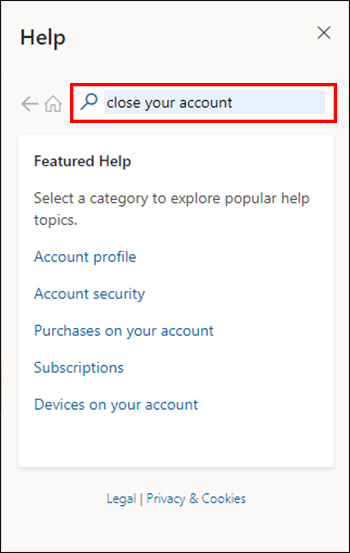
- Вам нужно будет подтвердить свою личность, чтобы одобрить процесс.

- Следуйте инструкциям, чтобы прочитать информацию о закрытии учетной записи, и подтвердите, что это то, что вы хотите сделать.
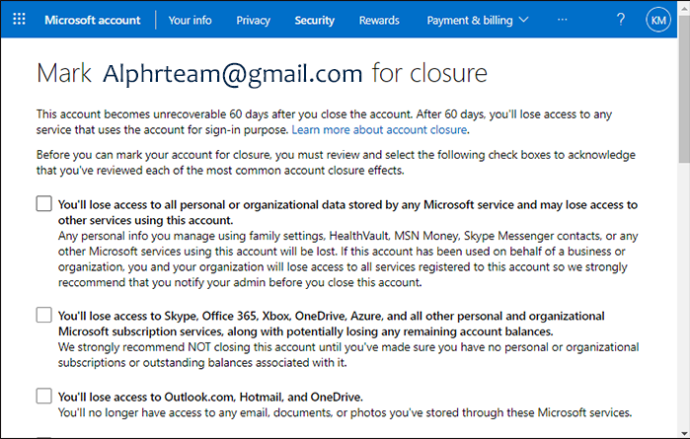
Если вы закрываете старую учетную запись или просто решили, что больше не работаете с Microsoft, у вас будет 60 дней, чтобы снова открыть учетную запись, если вы передумаете. После 60 дней бездействия ваша учетная запись исчезнет навсегда.
Почему я должен удалить учетную запись Xbox One?
Есть несколько причин, по которым может быть полезно удалить учетные записи с консоли Xbox One.
- У вас есть старая учетная запись, которую вы больше не используете.
- Вы разрешили другу или члену семьи добавить свою учетную запись и играть на вашей консоли, но в этом больше нет необходимости.
- Вы продаете или отдаете свою консоль и не хотите оставлять на ней данные своей учетной записи.
- Вы купили отдельные Xbox для членов семьи, которые раньше пользовались одной, и теперь учетные записи должны быть разделены. Удаление учетных записей, которые не будут использоваться, экономит место для хранения и создает более чистый интерфейс.
- Вы хотите попытаться исправить ошибку с добавленной учетной записью.
Любая из этих ситуаций дает вам вескую причину для удаления учетных записей с вашего Xbox.
Зачем мне безвозвратно удалять учетную запись Xbox One/Microsoft?
Учетные записи Microsoft печально известны проблемами с паролями и проблемами совместимости приложений. Учетная запись Microsoft часто перестает разрешать сброс пароля или постоянно выдает сообщения об ошибках с надписью «Что-то пошло не так» без каких-либо объяснений или исправлений. Иногда слишком сложно разобраться в беспорядке Microsoft, и проще просто настроить новую учетную запись.
как скачать коди на планшет android
Процесс перезапуска настолько прост, что иногда имеет смысл удалить старые учетные записи и начать с нуля. Учетные записи Xbox Live не могут работать отдельно без связанной учетной записи Microsoft, поэтому их необходимо удалять одновременно.
Как удалить все учетные записи с Xbox One
Если вы меняете консоли или хотите начать с нуля, вы можете удалить все учетные записи на Xbox, сбросив настройки. Обратите внимание, что восстановление заводских настроек консоли удалит всю хранящуюся на ней информацию.
- Нажмите кнопку Xbox на геймпаде.

- Перейдите в меню «Настройки».
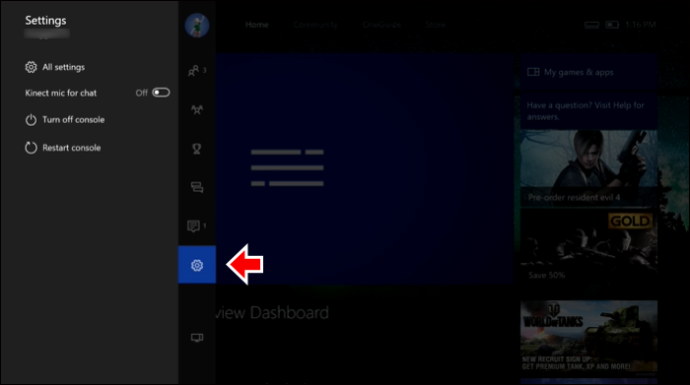
- Выберите «Все настройки».
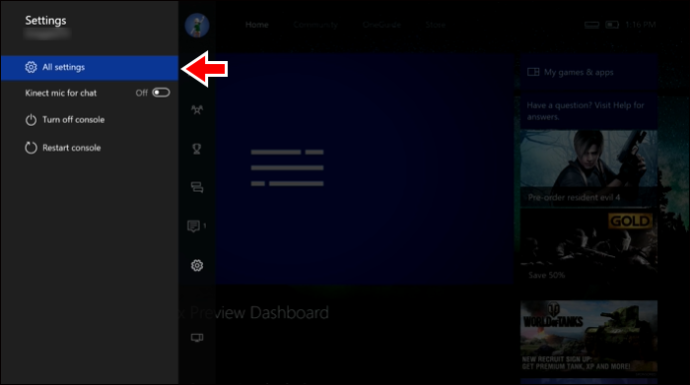
- Прокрутите вниз, чтобы выбрать «Система».
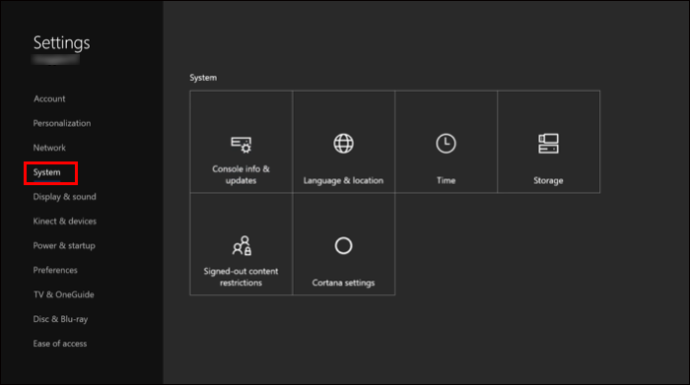
- Выберите опцию «Информация о консоли».
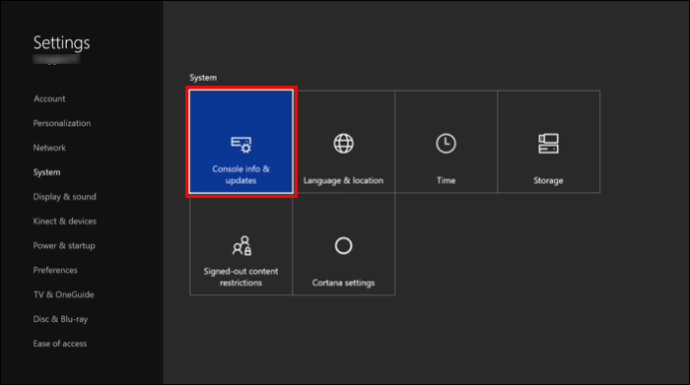
- Переместите крестовину вниз, чтобы выделить «Сбросить консоль».
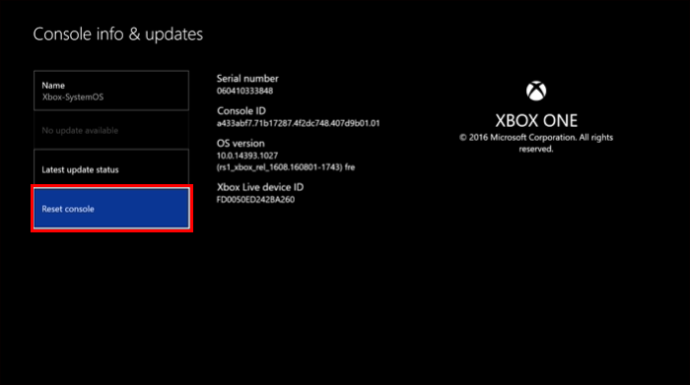
- Выделите «Сбросить и удалить все» и выберите его. Это восстановит заводские настройки на вашей консоли, удалив все данные, включая учетные записи.
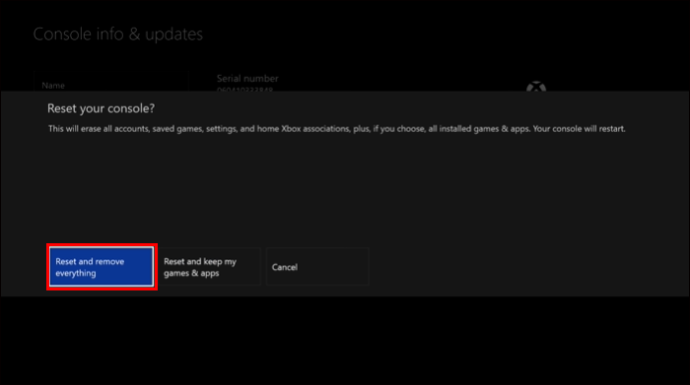
Имейте в виду, что нет никакого шага, чтобы подтвердить этот выбор. Действие нельзя отменить после того, как вы решите перезагрузить Xbox.
Часто задаваемые вопросы
Почему в настройках системы два варианта сброса?
Параметр «Сбросить и удалить все» сбрасывает консоль до заводских настроек по умолчанию, как если бы она была совершенно новой и на ней никогда не играли. Параметр «Сбросить и сохранить мои игры и приложения» сбрасывает прошивку консоли и настройки Xbox без изменения ваших приложений и игр.
Что мне нужно, чтобы удалить свою учетную запись Xbox?
Вам понадобится подключенный контроллер и возможность входа в свою учетную запись. Будьте готовы подтвердить свою личность в процессе.
Могу ли я закрыть свою учетную запись Xbox Live, не закрывая свою учетную запись Microsoft?
К сожалению, каждая учетная запись Xbox связана с учетной записью Microsoft, и их невозможно разделить и удалить только учетную запись Xbox. Чтобы действительно удалить учетную запись Xbox Live, вы также должны закрыть учетную запись Microsoft.
Если я удалю профиль Xbox One, смогу ли я снова добавить его позже?
Да, вы можете добавлять и удалять профили на досуге без потери данных в вашей учетной записи.
Удаление учетной записи Xbox One
К счастью, Xbox упростил добавление и удаление учетных записей профилей. Эта функция означает, что вы можете играть с любого Xbox, на котором вы играете, без необходимости хранить свою информацию на консолях по всему миру. Защитите свою информацию, удалив свою учетную запись каждый раз, когда вы закончите играть на определенной консоли, которая вам не принадлежит. Также приятно знать, что вам не нужно занимать место для хранения на Xbox только для того, чтобы ваши приятели могли время от времени играть на нем. Как только вы узнаете, как удалить учетную запись, ваши игровые возможности станут намного более гибкими.
Вы удалили учетную запись из Xbox? Пожалуйста, поделитесь с нами своим опытом в комментариях.







![5 советов, которые нужно знать перед установкой приложений для мониторинга на iPhone [Подробное объяснение]](https://www.macspots.com/img/mobile/08/5-tips-know-before-installing-monitoring-apps-iphone.jpg)

